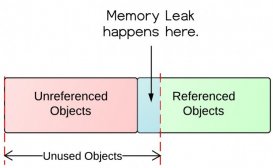【正文】
1、安裝JDK開(kāi)發(fā)環(huán)境
下載網(wǎng)站:http://www.oracle.com/
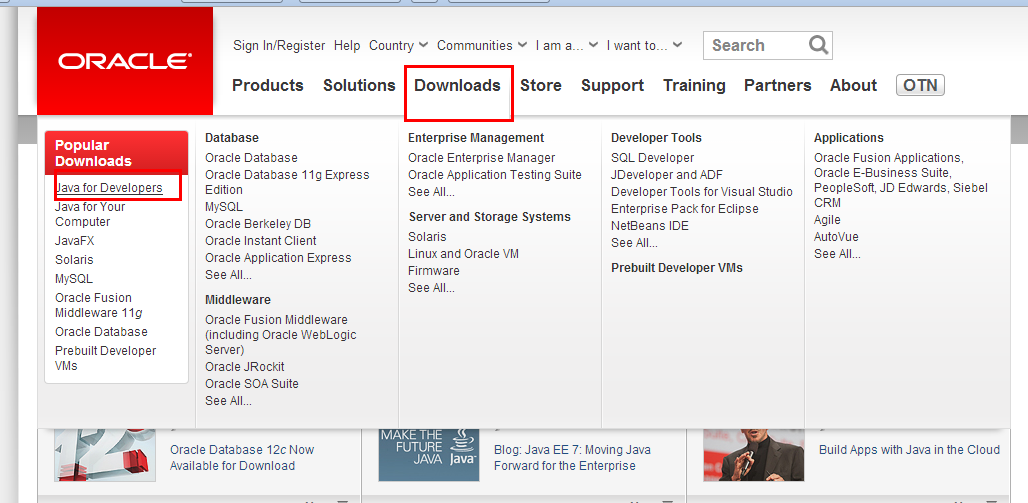
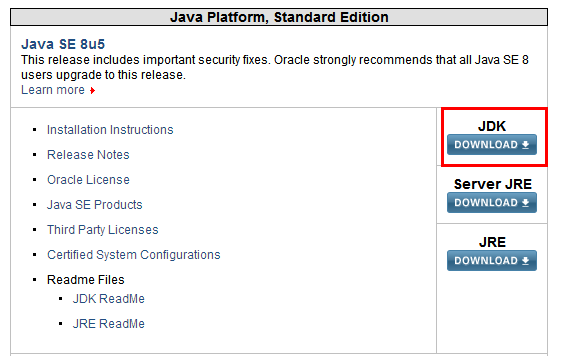

開(kāi)始安裝JDK:
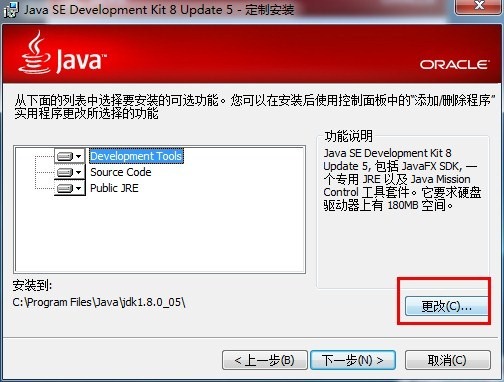
修改安裝目錄如下:

確定之后,單擊“下一步”。
注:當(dāng)提示安裝JRE時(shí),可以選擇不要安裝。
2、配置環(huán)境變量:
對(duì)于Java程序開(kāi)發(fā)而言,主要會(huì)使用JDK的兩個(gè)命令:javac.exe、java.exe。路徑:C:\Java\jdk 1.7.0 _09\bin。但是這些命令由于不屬于windows自己的命令,所以要想使用,就需要進(jìn)行路徑配置。
單擊“計(jì)算機(jī)-屬性-高級(jí)系統(tǒng)設(shè)置”,單擊“環(huán)境變量”。在“系統(tǒng)變量”欄下單擊“新建”,創(chuàng)建新的系統(tǒng)環(huán)境變量。

(1)新建->變量名"JAVA_HOME",變量值"C:\Java\jdk1.8.0_05"(即JDK的安裝路徑)
(2)編輯->變量名"Path",在原變量值的最后面加上“;%JAVA_HOME%\bin;%JAVA_HOME%\jre\bin”
(3)新建->變量名“CLASSPATH”,變量值“.;%JAVA_HOME%\lib;%JAVA_HOME%\lib\dt.jar;%JAVA_HOME%\lib\tools.jar”
如:JAVA_HOME環(huán)境變量的操作如下:
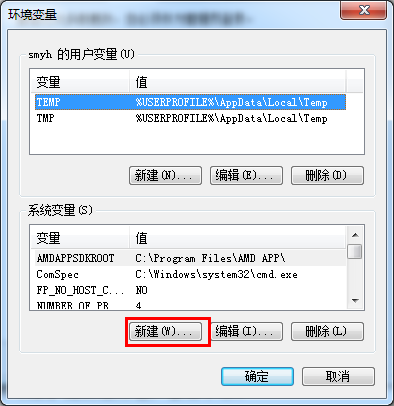

3、確認(rèn)環(huán)境配置是否真確:
在控制臺(tái)分別輸入java,javac,java -version 命令,出現(xiàn)如下所示的JDK的編譯器信息,包括修改命令的語(yǔ)法和參數(shù)選項(xiàng)等信息。
java命令:
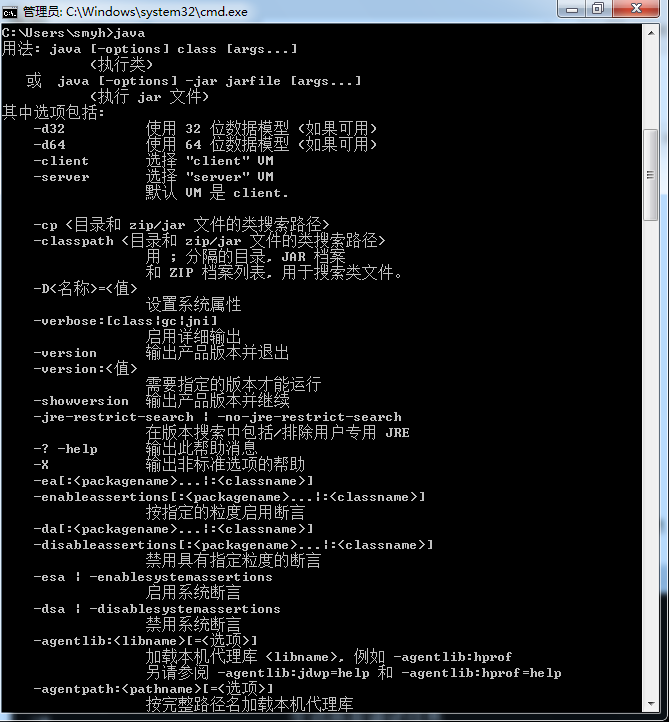
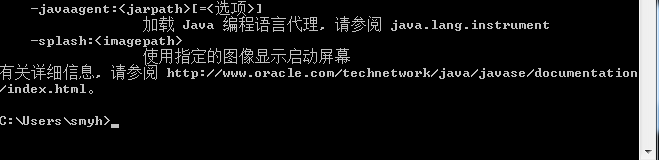
javac命令:

java -version命令:

4、在控制臺(tái)下驗(yàn)證第一個(gè)java程序:
public class Test {
public static void main(String[] args) {
System.out.println("Hello Java");
}
}
用記事本編寫好,點(diǎn)擊“保存”,并存入C盤根目錄后,輸入javac Test.java和java Test命令,即可運(yùn)行程序(打印出結(jié)果“Hello Java”)。注:這兩個(gè)命令是在C:\java\jdk1.8.0_20\bin目錄下。
程序解析:
首先編寫java源代碼程序,擴(kuò)展名.java;
在命令行模式中,輸入命令:javac 源文件名.java,對(duì)源代碼進(jìn)行編譯,生成class字節(jié)碼文件;
編譯完成后,如果沒(méi)有報(bào)錯(cuò)信息,輸入命令:java HelloWorld,對(duì)class字節(jié)碼文件進(jìn)行解釋運(yùn)行,執(zhí)行時(shí)不需要添加.class擴(kuò)展名。見(jiàn)下圖:

注:若在CMD中輸入javac test.java命令后,顯示'javac'不是內(nèi)部或外部命令,原因是因?yàn)闆](méi)有提前安裝好JDK開(kāi)發(fā)環(huán)境或環(huán)境變量配置有誤。

關(guān)聯(lián)源碼:
源碼位置:C:\java\jdk1.8.0_20\src.zip
以上就是本文的全部?jī)?nèi)容,希望對(duì)大家的學(xué)習(xí)有所幫助,也希望大家多多支持服務(wù)器之家。
原文鏈接:http://www.cnblogs.com/smyhvae/p/3788534.html